 Safari
Safari
O Safari é a maneira mais rápida e energeticamente eficiente de navegar pela web no Mac. Uma página de início atualizada inclui Favoritos, sites frequentemente ou recém-visitados, Sugestões da Siri para sites relevantes no seu histórico de navegação, favoritos, Lista de Leitura, abas do iCloud e links enviados no app Mensagens.
Comece a busca. Clique no “Campo de Busca Inteligente” na parte superior da janela para ver os sites que você adicionou como favoritos. Ou comece a digitar uma palavra ou o endereço de um site e o Safari mostra sites correspondentes, bem como as Sugestões do Safari.
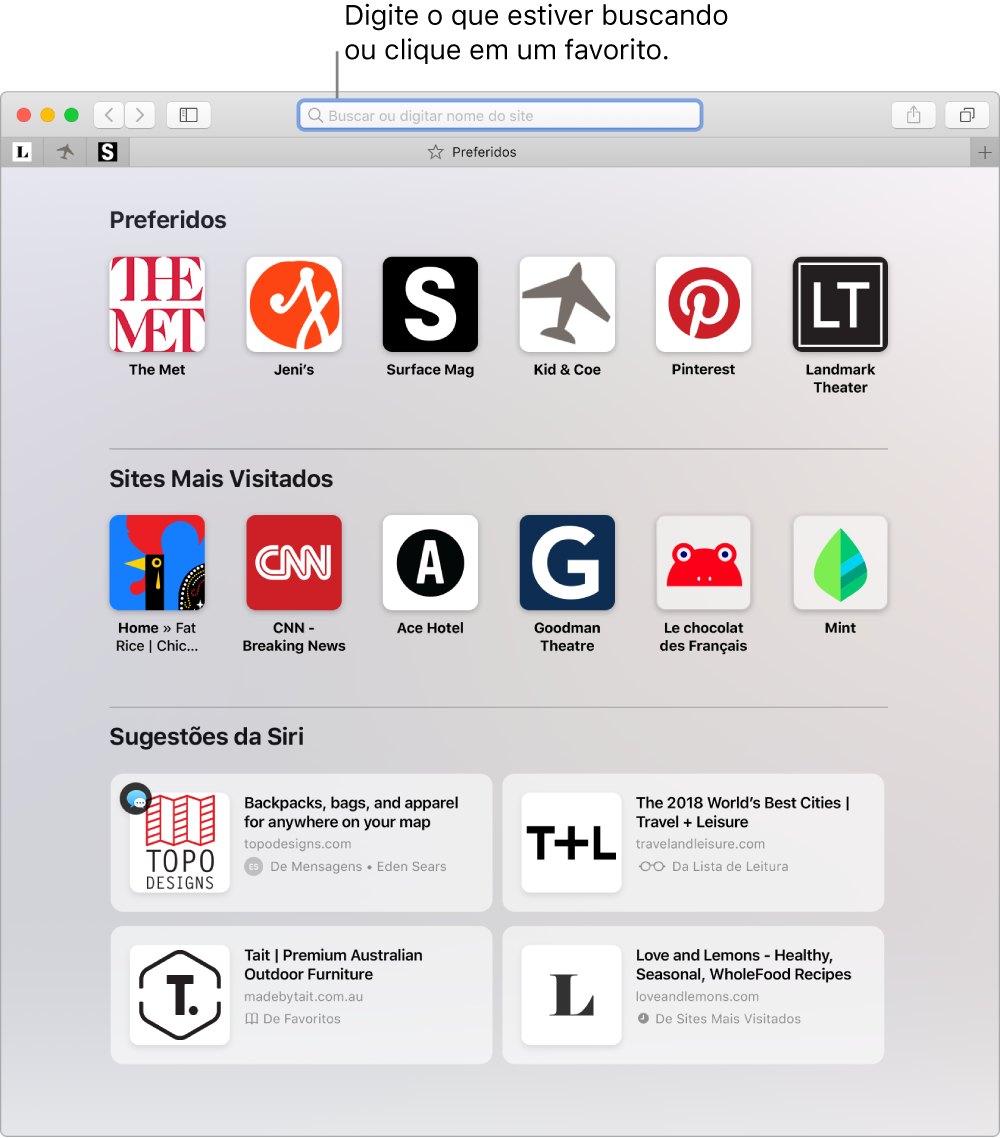
Visualize vários sites em uma janela. Clique em ![]() na extrema direita da barra de abas, ou pressione Comando + T para abrir uma nova aba, e digite um endereço. Para manter um site à mão, arraste sua aba para a esquerda para fixá-lo e ele ficará na barra de abas.
na extrema direita da barra de abas, ou pressione Comando + T para abrir uma nova aba, e digite um endereço. Para manter um site à mão, arraste sua aba para a esquerda para fixá-lo e ele ficará na barra de abas.
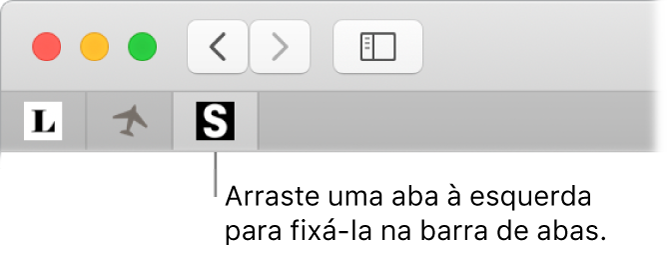
Veja o que está aberto em cada um dos seus dispositivos. Você pode ver páginas web abertas em todos os dispositivos nos quais você iniciou sessão com o mesmo ID Apple. Clique no botão “Mostrar Todas as Abas” ![]() na parte superior da janela e role para baixo, se necessário.
na parte superior da janela e role para baixo, se necessário.
Navegue na web com segurança e privacidade. O Safari avisa quando você visita um site que não é seguro ou que pode estar tentando enganá-lo para compartilhar seus dados pessoais. Ele também identifica e remove os dados que os rastreadores deixam para protegê-lo automaticamente de rastreamento entre sites. O Safari pede a sua autorização antes de permitir que uma rede social veja o que você está fazendo em sites de terceiros. Por exemplo, se você clica em um botão do Facebook para compartilhar um artigo, o Safari pergunta se você deseja permitir que o Facebook veja a sua atividade no site. Além disso, torna o Mac mais difícil de ser identificado para defender você contra rastreamento na web.
Quando você registra uma nova conta na web, o Safari cria e preenche automaticamente uma senha nova e forte para você. Se você escolher “Usar Senha Forte”, a senha é salva nas suas Chaves do iCloud e será preenchida automaticamente em todos os dispositivos em que você iniciar sessão com o mesmo ID Apple. Você pode pedir à Siri para mostrar as senhas salvas, que você pode ver depois de digitar a senha de autenticação do Mac ou acessar Safari> Preferências e clicar em Senhas. As senhas reutilizadas são sinalizadas na lista de senhas para que você possa substituí-las facilmente por senhas fortes.
Nota: a Siri pode não estar disponível em todos os idiomas ou áreas e seus recursos podem variar por área.
Configure as preferências de sites favoritos. Se você sempre altera os ajustes de certos sites, você pode usar as preferências do Safari para salvá-los. Você pode ativar o bloqueador de conteúdo, ativar o modo Leitor, permitir notificações e definir o zoom específico da página, além de outras opções, apenas dos sites que desejar. Ao visitar um site, escolha Safari > Ajustes para Este Site ou clique com o botão direito no URL no “Campo de Busca Inteligente”.
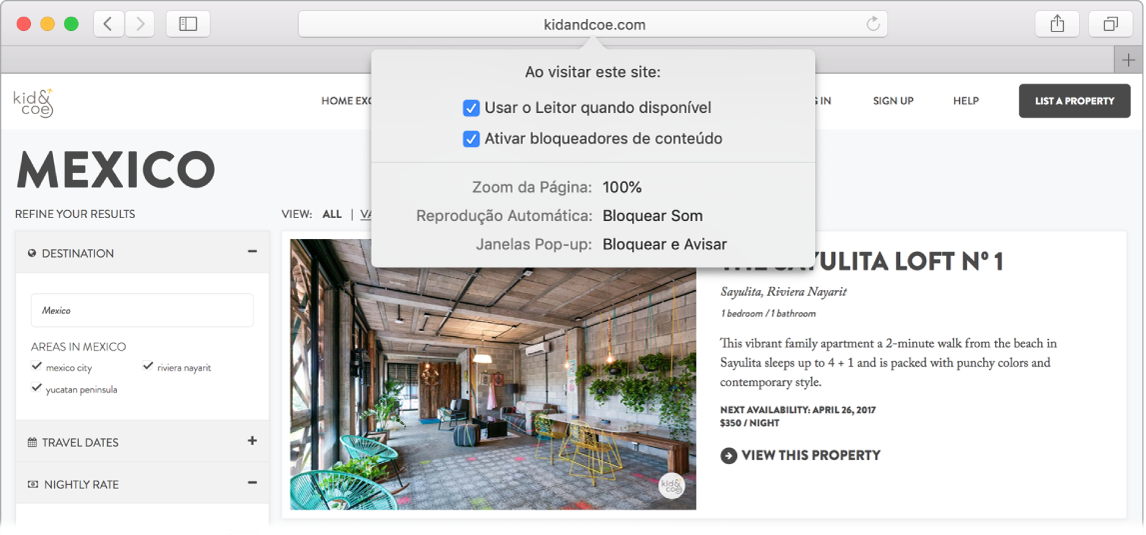
Abrir o PIP. Quando estiver reproduzindo um vídeo, clique e segure no botão Áudio ![]() na aba e escolha “Entrar em PIP” no submenu. O vídeo é exibido em uma janela flutuante que você pode arrastar e redimensionar para que possa assistir enquanto faz outras tarefas no Mac. Também é possível definir opções de reprodução automática neste submenu. Para silenciar o som de um vídeo, clique em
na aba e escolha “Entrar em PIP” no submenu. O vídeo é exibido em uma janela flutuante que você pode arrastar e redimensionar para que possa assistir enquanto faz outras tarefas no Mac. Também é possível definir opções de reprodução automática neste submenu. Para silenciar o som de um vídeo, clique em ![]() uma vez.
uma vez.
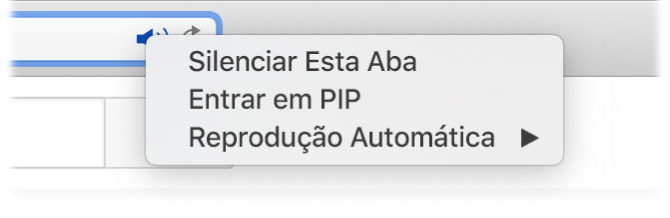
Mais informações. Consulte o Manual do Usuário do Safari.